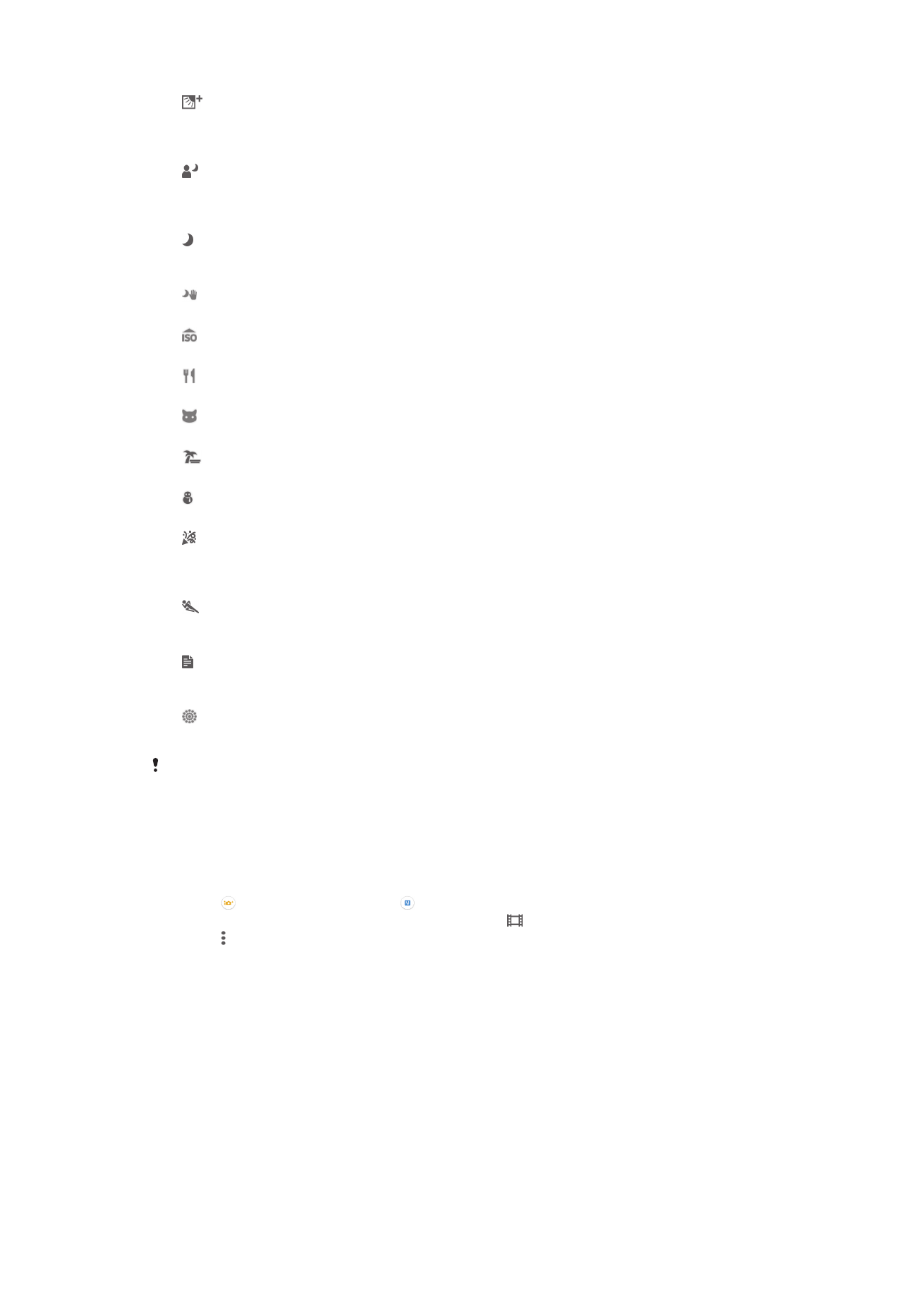
Videocamera-instellingen
Videocamera-instellingen aanpassen
1
Schakel de camera in.
2
Tik op en selecteer vervolgens .
3
Als de videocamera niet is geselecteerd, tikt u op .
4
Tik op om alle instellingen weer te geven.
5
Selecteer de instelling die u wilt aanpassen en breng vervolgens uw wijzigingen
aan.
Overzicht van videocamera-instellingen
Videoresolutie
De videoresolutie aanpassen voor verschillende indelingen.
Volledige HD (30 fps)
1920×1080(16:9)
Full HD (Full High Definition) met 30 fps en hoogte-breedteverhouding 16:9.
Volledige HD (60 fps)
1920×1080(16:9)
100
Dit is een internetversie van deze publicatie. © Uitsluitend voor privégebruik afdrukken.
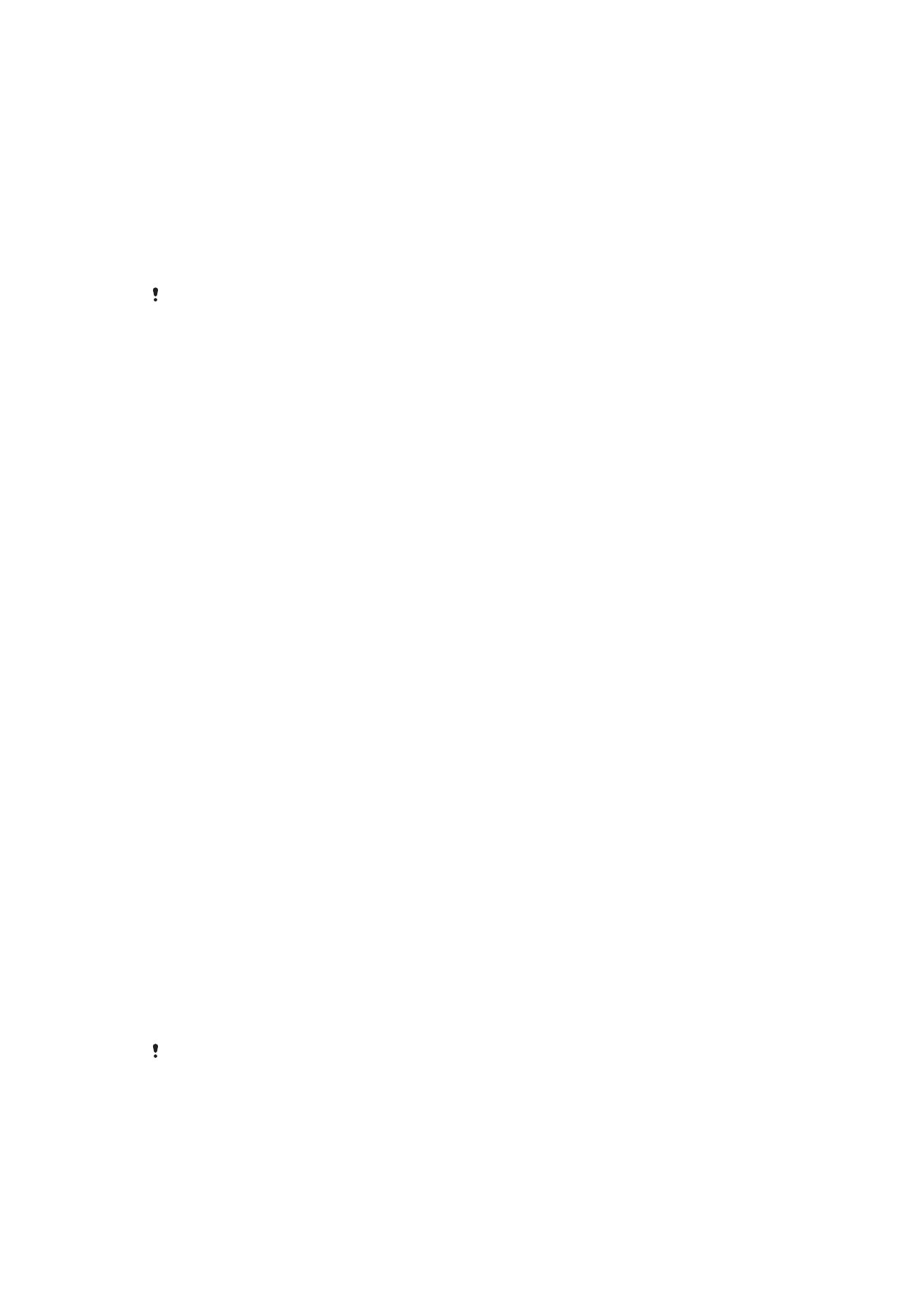
Full HD (Full High Definition) met 60 fps en hoogte-breedteverhouding 16:9.
HD
1280×720(16:9)
HD-indeling (High Definition) met hoogte-breedteverhouding 16:9.
VGA
640×480(4:3)
VGA-indeling met hoogte-breedteverhouding 4:3.
MMS
Video's opnemen die geschikt zijn voor verzending in mms-berichten. De opnametijd van deze video-indeling
is beperkt, zodat videobestanden aan een MMS-bericht kunnen worden toegevoegd.
Deze instelling is alleen beschikbaar in de opnamemodus
Handmatig.
Zelfontspanner
Met de zelfontspanner kunt u een video opnemen zonder het apparaat vast te houden.
Gebruik deze optie om groepsvideo's op te nemen waarbij iedereen op de video staat. U
kunt de zelfontspanner gebruiken om te voorkomen dat de camera beweegt tijdens het
opnemen van video's.
Aan (10 seconden)
Stel een vertraging van 10 seconden in vanaf het moment dat u op het camerascherm tikt tot het moment
dat de video-opname begint.
Aan (2 seconden)
Stel een vertraging van 2 seconden in vanaf het moment dat u op het camerascherm tikt tot het moment dat
de video-opname begint.
Aan (0,5 seconden)
Stel een vertraging van een halve seconde in vanaf het moment dat u op het camerascherm tikt tot het
moment dat de video-opname begint.
Uit
De video-opname begint zodra u op het camerascherm tikt.
Smile Shutter™(video)
Gebruik de functie Smile Shutter™ om te bepalen op wat voor lach de camera reageert
voordat u een video opneemt.
Scherpstel-modus
Met de scherpstelinstellingen bepaalt u welk deel van een video scherp moet zijn.
Wanneer continue autofocus is ingeschakeld, blijft de camera scherpstellen zodat het
gebied in het witte scherpstelkader scherp blijft.
Enkelv. automat. scherpstellen
De camera stelt automatisch scherp op het geselecteerde onderwerp. Continue autofocus is ingeschakeld.
Gezichtsherkenning
De camera kan maximaal vijf gezichten herkennen. De gezichten worden gemarkeerd met kaders op het
scherm. De camera stelt automatisch scherp op het dichtstbijzijnde gezicht. U kunt ook selecteren op welk
gezicht u wilt scherpstellen door erop te tikken op het scherm. Wanneer u op het camerascherm tikt, geeft
een geel kader het gezicht aan dat is geselecteerd en waarop wordt scherpgesteld. Gezichtsdetectie kan niet
worden gebruikt voor alle scènetypen. Continue autofocus is ingeschakeld.
Objecttracering
Bij het selecteren van een object door het aan te raken in de zoeker, zoekt de camera het voor u op.
Deze instelling is alleen beschikbaar in de opnamemodus
Handmatig.
HDR-video
Gebruik de instelling HDR (High-Dynamic Range) om een video op te nemen bij sterk
tegenlicht of onder omstandigheden waarin het contrast scherp is. Video HDR
101
Dit is een internetversie van deze publicatie. © Uitsluitend voor privégebruik afdrukken.
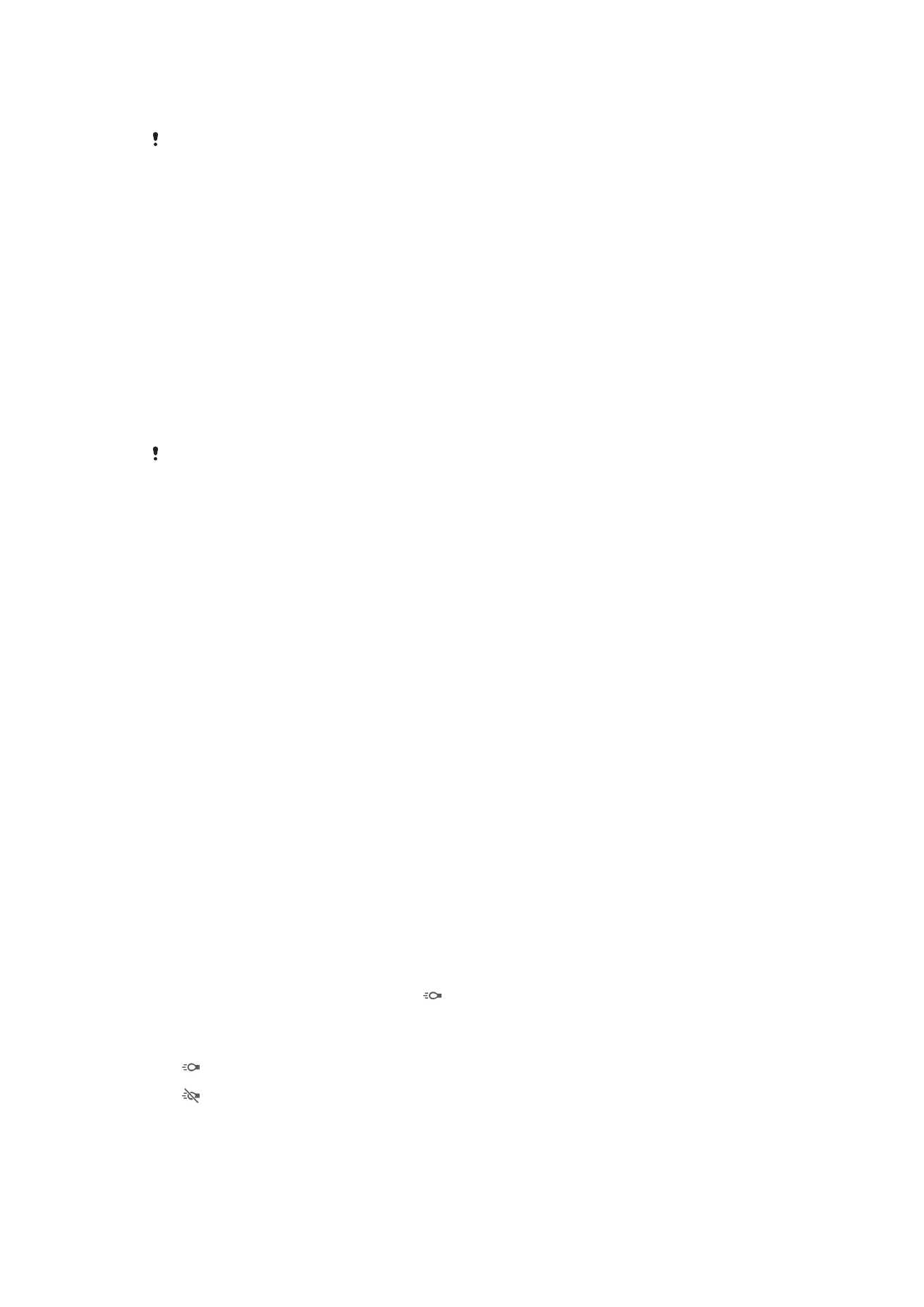
compenseert het verlies aan detail en produceert een afbeelding die representatief is
voor zowel donkere als heldere delen.
Deze instelling is alleen beschikbaar in de opnamemodus
Handmatig.
Lichtmeting
Met deze functie wordt automatisch een gebalanceerde belichting vastgesteld door de
hoeveelheid licht te meten voor het beeld dat u wilt vastleggen.
Midden
Meet het midden van de foto en bepaalt de belichting op basis van de helderheid van het onderwerp daar.
Punt
Hiermee wordt de belichting aangepast voor een uiterst klein deel van het beeld dat u wilt vastleggen.
Gezicht
Meet de hoeveelheid licht op het gezicht en past de belichting aan zodat het gezicht niet te donker of te licht
is.
Multi
Verdeelt de foto in meerdere regio's en meet elke regio om een goed gebalanceerde belichting te bepalen.
Deze instelling is alleen beschikbaar in de opnamemodus
Handmatig.
SteadyShot™
Wanneer u een video opneemt, kan het moeilijk zijn om het apparaat stabiel te houden.
De stabilisator helpt u hierbij door kleine bewegingen van uw hand te compenseren.
Standaard
Activeren om de schudbewegingen van de camera te verwijderen.
Uit
De stabilisator is uitgeschakeld.
Microfoon
Selecteer of het omgevingsgeluid moet worden opgenomen tijdens video-opnamen.
Voorbeeld
U kunt kiezen om een voorbeeld te bekijken van video's zodra u deze hebt opgenomen.
Aan
Het voorbeeld van de video wordt weergegeven nadat u deze hebt opgenomen.
Bewerken
De video wordt geopend voor bewerken nadat u deze hebt opgenomen.
Uit
De video wordt opgeslagen nadat u deze hebt opgenomen, er wordt geen voorbeeld weergegeven.
Flitser
Gebruik de flitser om video's op te nemen bij slechte lichtomstandigheden of bij
tegenlicht. Het pictogram videoflitser is alleen beschikbaar op het scherm van de
videocamera. Denk eraan dat de videokwaliteit soms beter kan zijn zonder verlichting,
zelfs bij slechte lichtomstandigheden.
Aan
Uit
Scèneselectie
De functie Scèneselectie helpt u om de camera snel in te stellen voor veelvoorkomende
videosituaties met behulp van vooraf geprogrammeerde scènes. In de camera wordt een
102
Dit is een internetversie van deze publicatie. © Uitsluitend voor privégebruik afdrukken.
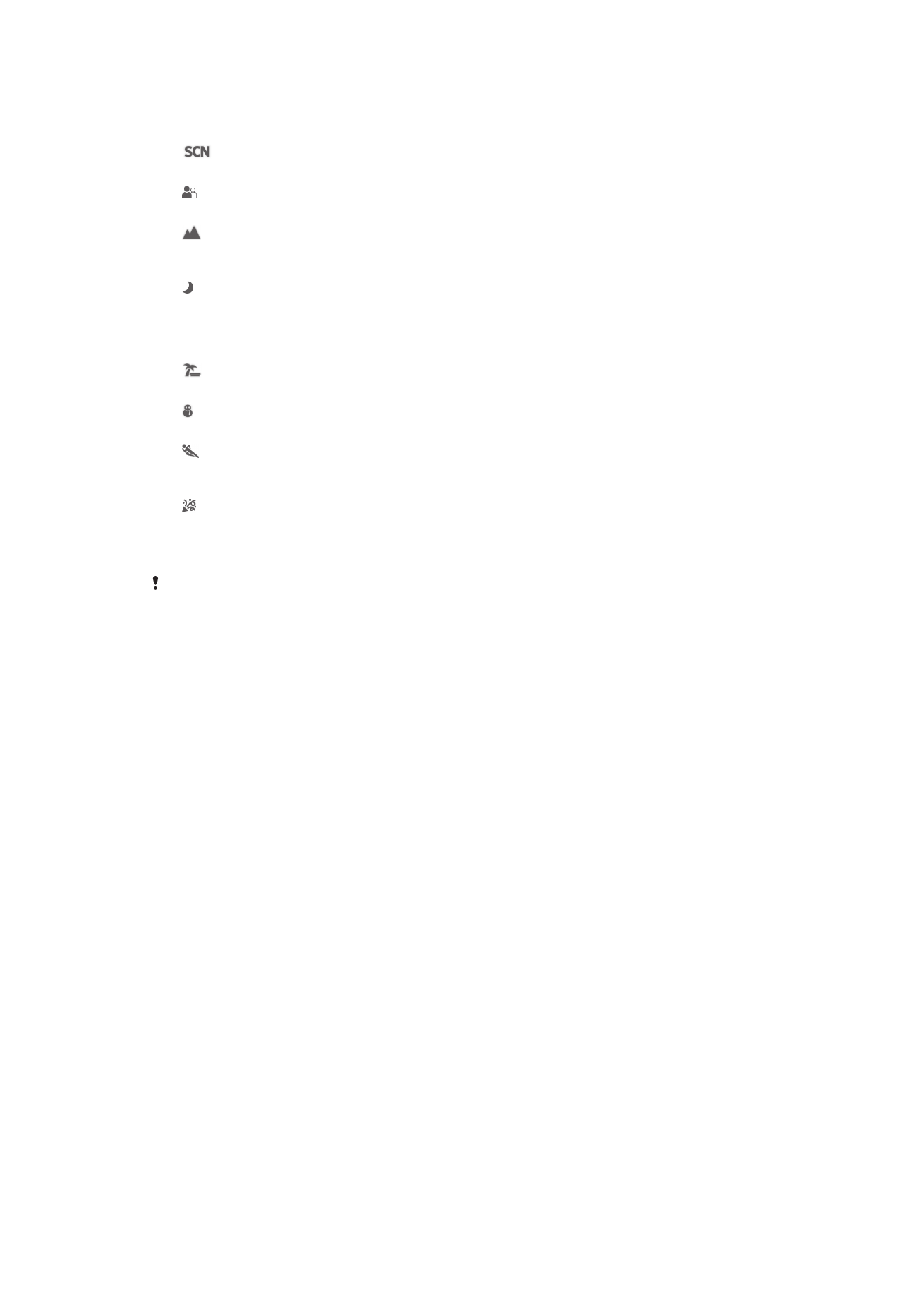
aantal instellingen vastgesteld die geschikt zijn voor de geselecteerde scène. Hiermee
bent u verzekerd van de best mogelijke video.
Uit
De functie Scèneselectie is uitgeschakeld en u kunt handmatig video's opnemen.
Soft snap
Gebruik deze optie voor het maken van video-opnames tegen zachte achtergronden.
Landschap
Gebruik deze optie voor video's van landschappen. De camera wordt scherpgesteld op objecten in
de verte.
Nacht
Wanneer deze optie is ingeschakeld, wordt de lichtgevoeligheid verhoogd. Gebruik deze optie in
slecht belichte omgevingen. Video's van snelbewegende onderwerpen kunnen vaag worden. Houd
uw hand stil of gebruik een statief. Schakel de nachtmodus uit bij goede lichtomstandigheden om de
videokwaliteit te verbeteren.
Strand
Gebruik deze optie voor het opnemen van video's aan zee of bij een meer.
Sneeuw
Gebruik deze optie in heldere omgevingen om overbelichte video's te voorkomen.
Sport
Gebruik deze optie voor video's van snelbewegende onderwerpen. Door de korte belichtingstijd
wordt de bewegingsvervaging geminimaliseerd.
Feest
Gebruik deze optie voor video's binnenshuis in slecht belichte omgevingen. Met deze scène worden
achtergrondverlichting en kaarslicht binnenshuis opgevangen. Video's van snelbewegende
onderwerpen kunnen vaag worden. Houd uw hand stil of gebruik een statief.
Deze instelling is alleen beschikbaar in de opnamemodus
Handmatig.
103
Dit is een internetversie van deze publicatie. © Uitsluitend voor privégebruik afdrukken.